| Pytorch安装总是中断之离线安装 | 您所在的位置:网站首页 › 百度云下载老是断网怎么办 › Pytorch安装总是中断之离线安装 |
Pytorch安装总是中断之离线安装
|
文章目录
0 引言1 离线安装
0 引言
又一次遇到Pytorch安装总是中断的问题,幸亏还记得上次离线安装的经历,既然再次遇到了,就有必要记下来了,以便以后自己查看… 1 离线安装要想玩深度学习,不配置几次Cuda和AI框架(Tensorflow和Pytorch),又怎么能熟练地站在巨人的肩膀看世界呢? 上次在我这台电脑以为配置了Cuda,配置Pytorch还不是一条命令的事情,结果,总是中断,最后离线下载安装后才看到: 如果你执行命令也中断,可以考虑离线下载,下载的链接就是上述指令的链接,当然,也可以去清华源等国内源下载,但其实官方的搭配下载器(IDM)就很快了; 进入下载页面后,还是根据上述指令、自己的系统和Python版本选择自己的版本,我选择的是: torchaudio-0.7.0-cp37-cp37m-linux_x86_64.whlcu101/torch-1.7.0%2Bcu101-cp37-cp37m-linux_x86_64.whlcu101/torchvision-0.8.1%2Bcu101-cp37-cp37m-linux_x86_64.whl下载后,cd到下载这些文件的目录,依次pip安装: pip install xxx.whl # 比如 pip install torchaudio-0.7.0-cp37-cp37m-linux_x86_64.whl # 也可以一次pip三个 pip install xxx.whl xxx.whl xxx.whl安装完后再次import torch就能成功了… 须知少时凌云志,曾许人间第一流。 |
【本文地址】
公司简介
联系我们
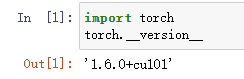 没想到这次再另一台电脑配置,又卡在了这里,这次Pytorch稳点版到1.7.0了,官网 的pip安装指令:
没想到这次再另一台电脑配置,又卡在了这里,这次Pytorch稳点版到1.7.0了,官网 的pip安装指令: